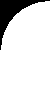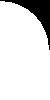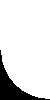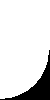К параметрам видео относятся:
1.1. Выравнивание видео обработки после определения ключевого кадра (плавность).
1.2. Отключение пропуска кадров (кадровая коррекция времени).
1.3. Ликвидация смещения звука относительно видео (проигрывание по ключевым кадрам).
1.4. Выбор правильного фильтра масштабирования (лучший - Nearest neighbor).
1.5. Отключение деблокинга.
1.6. Отключение или правильная настройка деинтерлистинга.
1.7. Выбор видеорендера (лучший - Overley Mixer).
К параметрам звука относятся:
2.1. Выбор лучшего уровня громкости (обычно максимального для дополнительной, а не основной громкости).
2.2. Отключение различных искажений.
2.3. Выбор правильной регулировки громкости.
2.4. Выбор выходного формата звука (сэмпла) - 32 бит.
2.5. Отключение такого типа искажения как расширение стерео.
2.6. Отключение нормализации матрицы (увеличивает громкость).
2.7. Выбор аудиовыхода (лучший - Default DirectSound Device).
Классификация форматов:
Видео формат |качество...|кол-во фильмов по ~ 1.5 часа| размер
3.1. DVD или avi |высокое...| 1........| 4.5 Gb и более
3.2. DVD...........|среднее.....| 3........| 4.5 Gb.
3.3. avi.............|ср.(DVDRip)| 1........| 1.4 Gb.
3.4. avi.............|нз.(DVDRip)| 1 или 6| 0.7 Gb или 4.5 Gb
3.5. DVD...........|низкое.......| 6........| 4.5 Gb.
3.6. Другие доп. форм.|низкое|1 или 6| 0.7 Gb или 4.5 Gb
3.7. avi.............|нз.(CamRip)| 1.........| 0.7 Gb.
К параметрам изображения относятся:
4.1. Правильная яркость (как функция y=x+b, где b - коэффициент яркости, x - яркость точки но входе, а y - на выходе)
4.2. Прав. четкость
4.3. Прав. уровень контраста (отношение уровня яркости белого к черному: k_o=b_b/b_w)
4.4. Прав. гамма (y=x в степени g или 1/g - формула немного сложнее, но ее долго расписывать).
4.5. Прав. фаза (положение точек изобр. относительно точек монитора)
4.6. Прав. контраст, как функция y=x*k, где k - коэффициент контраста, x - яркость точки но входе, а y - на выходе.
4.7. Прав. насыщенность (цвета)
К настройке оборудования относятся:
5.1. Настройка монитора, колонок и др.
5.2. Установка программного обеспечения.
5.3. Мелкие исправления (отключение в трее значка звуковой и видео карт).
5.4. Установка программного обеспечения на свежую операционную систему.
5.5. Настройка операционной системы (Windows).
5.6. Подбор мультимедиа.
5.7. Настройка файловой системы (файлов, папок, дисков и т.д.)
К разработке программного обеспечения (супер кодек пака) относятся:
6.1. Исправление всех основных недостатков кодек пака (K-Lite Codec Pack).
6.2. Исправление всех основных недостатков плееров (Light Alloy и Media Player Classic).
6.3. Поддержка набора форматов (avi, mp3, DVD, H.264/AVC, CD-Audio, SVCD, VCD).
6.4. Описание правильной настройки монитора.
6.5. Описание правильной настройки дополнительного оборудования (колонок и др.)
6.6. Рассказ об последовательности настройки кодек пака (K-Lite Codec Pack).
6.7. Наличие инструкции.
К параметрам описания программного обеспечения (инструкции) относятся:
7.1. Проверка правильности установки кодеков.
7.2. Наличие картинки правильных деревьев фильтров, необходимой для проверки.
7.3. Решение различных проблем (по настройке программного обеспечения).
7.4. Описание программного обеспечения (супер кодек пака).
7.5. Преимущества программного обеспечения.
7.6. Список используемых кодеков.
7.7. Последовательность ручной установки (при использовании исходного кода).
Выбрана одна из лучших версий K-Lite Codec Pack 475f, что соответствует пункту 6.1.
Вначале производится сброс системных настроек: с помощью команд "REGSVR32 quartz.dll" и "REGSVR32 qdvd.dll" - пункт 5.3 (для запуска откройте Пуск->Выполнить...).
Главные кодеки при установке K-Lite Codec Pack (пункты 3.*): AC3Filter, DivX Decoder, ffdshow audio decoder.
Отдельно устанавливаются кодеки (пункт 6.3) DivX H.264 Decoder, NeResize, CDDAreader (1.0.0.0 - одна из лучших версий), CyberLink Video-SP Decoder (PDVD9) (8.4.0.205 - одна из лучших версий).
Также устанавливается FastStone Image Viewer и Light Alloy.
Настройка плеера Media Player Classic (пункт 6.2):
Ресайзер (фильтр масштабирования): Nearest neighbor, что соответствует пункту 1.4.
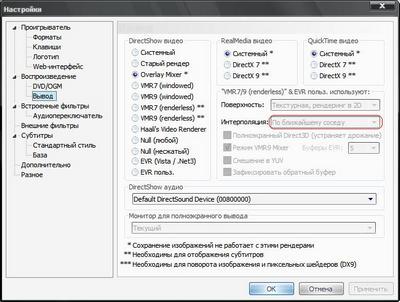
Отключение аудиопереключателя - пункт 2.5.
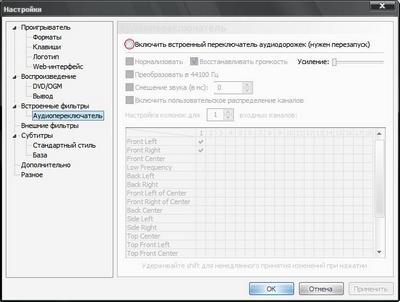
Выравнивание видео обработки после определения ключевого кадра (плавность) через реестр - пункт 1.1.
Отключение встроенного фильтра MPEG Audio - пункт 2.2.
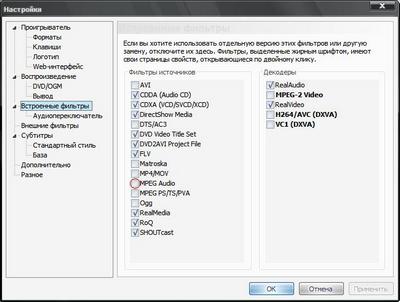
Отключение обработки видео - пункты 4.2 и 4.4.
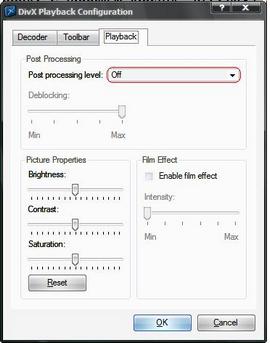
Отключение Mixer - пункт 2.5.
Supported output sample formats: 32 bit integer - пункт 2.4.
Don't use WAVEFORMATEXTENSIBLE header when not needed: enable - пункт 2.2.
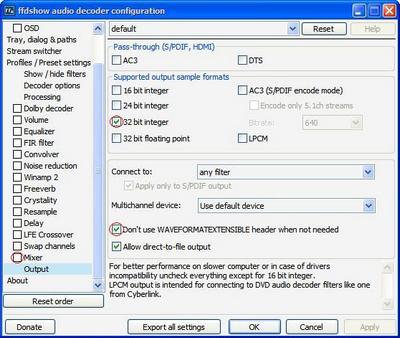
Отключение Deblocking - пункт 1.5.
Отключение Deinterlace - пункт 1.6.
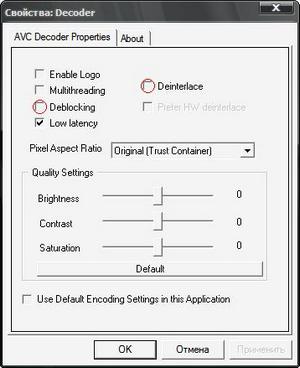
Яркость: +1 - пункт 4.1.
Video Mode: Auto-select - пункт 1.6.
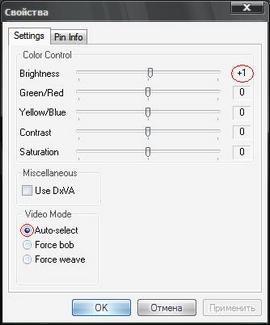
[HKEY_LOCAL_MACHINE\SOFTWARE\Classes\CLSID\{083863F1-70DE-11d0-BD40-00A0C911CE86}\Instance\{3AC8EA8C-990A-424A-BD7B-D5B57A9DEB83}\Capabilities]
"{374ac4df-7c98-4257-b13d-36087dbee458}"=-
Устанавливается улучшенная поддержка русских шрифтов через реестр (пункт 5.2).
Увеличиваются приоритеты кодеков через реестр (пункт 6.1):
DivX Decoder Filter
AC3Filter
AVI Splitter
ffdshow Audio Decoder
MPEG-I Stream Splitter
MPEG-2 Demultiplexer
DVD Navigator
MPEG Video Decoder
CyberLink Video-SP Decoder (PDVD9)
divxh264
Уменьшаются приоритеты кодеков:
AVI Decompressor
MPEG-2 Splitter
В реестре изменение параметра, взятого из свежо-установленного Windows (установка Заплатки) - пункты 4.3 и 4.6:
[HKEY_CURRENT_USER\Software\Microsoft\Windows\CurrentVersion\Explorer\MenuOrder\Start Menu2\Programs]
"Order"=hex: ...
Ставится запрет на изменение параметра и этим сортируется содержимое Пуска по алфавиту с помощью программы REGPERM.exe:
REGPERM /K "HKEY_CURRENT_USER\Software\Microsoft\Windows\CurrentVersion\Explorer\MenuOrder\Start Menu2\Programs" /A:Все:QCENLDSAO
(для удаления Заплатки запустите: C:\Program Files\GCP XP\nastr\Заплатка\uninstall.cmd )
В справке содержатся статьи о настройке монитора, настройке звука, настройке K-Lite Codec Pack, также присутствует инструкция (пункты 6.4-6.7). Инструкция содержит все пункты 7.1-7.7.
В инструкции рекомендуется устанавливать кодек-пак на свежую операционную систему - пункт 5.4.
Все режимы для GCP XP 4.7:
У меня три 3D видео режима.
1. Anaglyph - наибольшее количество цветов и объема - для кинотеатров и очень качественных фильмов или клипов на компьютере.
2. Optimized anaglyph - пригодится для чисто 3D телевидения. Также для прямого эфира. Будет работать только с очками. У него большая четкость по сравнению с Anaglyph и если видео не украшено и просто снято на камеру в 3D - то этот режим самый лучший. Также подойдет для любительского видео на компе.
3. IZ3D - в анаглифных очках объем с незаметными вылетами, зато без очков - очень крутой объемный 2D режим. Подойдет для просмотра на компьютере 3D фильмов без очков, для телевизора - можно хоть прямой эфир (хоть любой 3D фильм) превратить одновременно и в 3D режим и в объемный 2D режим. В кинотеатре нужен для тех кто хочет просмотреть фильм без очков - 2D режим.
1. Anaglyph music - Для музыки битрейтом ниже 1500 Kb/s
2. Optimized music - Для музыки с битрейтом выше 1500 Kb/s
3. IZ3D music - Для музыки битрейтом ниже 1500 Kb/s: wma, Flac, Monkey Audio (ape)
У меня шесть 2D видео режимов:
Video + Music 3D - Запускайте 3D фильмы или музыку. Также пригоден чтобы посмотреть как сжат файл 2D видео (+ EVR фильтр). Это самый быстрый режим для avi файла.
01 MPC BE - Режим для скоросного MPC BE, закройте плеер MPC НС и запустите видео с помощью контекстного меню - выбрав плеер MPC BE.
02 EVR + Hi10P - Быстрый режим. Использует для видео. В качестве вывода нужно указать EVR фильтр (или subtitles для Hi10P + DTS HD)
03 Subtitles + Hi10P - Медленный режим. Использует для видео. Пригоден для Hi10P + AC3.
04 Subtitles - Самый медленный и самый качественный режим.
05 Subtitles + DTS HD - Самый медленный и самый качественный режим. Не для Hi10P.
Также есть режимы - FastStone Image Viewer, Films + Games online, Games, HTML5 online, View photos Windows и режим для 3D плеера.
10 сверх возможных фильтров для видео, звука и картинок:
1 Белый - 3D Surface
2 Коричневый - Regular offscreen plain surface
3 Матовый - Resizer: Bicubic A=-1.00 (PS 2.0)
4 Сухой - Resizer: Bicubic A=-0.60 (PS 2.0)
5 Водяной - Resizer: Bilinear
6 Два, три оверлея - EVR Buffers = 7,8
7 Игровой - Direct3D Fullscreen (remote tearing)
8 Объемный бледный - System Default Renderer + Bicubic A=-0.75 (PS 2.0)
9 Объемный горячий - System Default Renderer + Bicubic A=-0.75 (PS 2.0) + VMR9 mixer mode + Lock back-buffer
10 Объемный холодный - System Default + Bilinear (PS 2.0) + VMR9 mixer mode
Одновременное включение нескольких фильтров не поддерживается и не рекомендуется.
Для Windows XP нужен Overlay Mixer, для Windows 7 - EVR.
EVR рендер необходимо выбирать, если в видео или аудио файле присутствует нереальный фильтр (цветность), рекомендую использовать для DVD.
Overlay Mixer рендер необходимо выбирать, если в видео или аудио файле отсутствует нереальный фильтр (цветность).